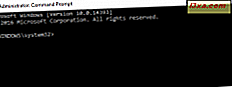
Du kan bruge systemgendannelsesværktøjer til at løse de fleste af dine computerproblemer. Der er dog tidspunkter, hvor du skal håndtere sådanne problemer på en manuel måde, f.eks. Når din Windows-computer ikke starter. I disse tilfælde kan du bruge et værktøj med navnet Bootrec.exe . Det kan hjælpe dig med at fejle og reparere ting som master boot record (MBR), boot sektoren eller Boot Configuration Data (BCD) butikken. Sådan fungerer det i alle moderne versioner af Windows:
BEMÆRK: Denne vejledning dækker Windows 10, Windows 7 og Windows 8.1.
Bootrec.exe - Det ultimative reparationsværktøj til opstartsproblemer i Windows
Uanset om du bruger Windows 7 eller Windows 10, hvis dit operativsystem har problemer med opstart og Startup Repair ikke kan løse problemet, er det værd at prøve Bootrec.exe- værktøjet. Med dette værktøj kan du reparere Master Boot Record (MBR), skrive en ny boot sektor, genopbygge Boot Configuration Data (BCD) og tilføje manglende Windows installationer til boot konfiguration data.
Hvis du har brug for at vide, hvad alle disse betyder, her er en forklaring på hver af dem:
- Master Boot Record (MBR) - den første sektor af dit systemdrev. Dens formål er at fortælle computerens BIOS, hvor man skal kigge efter operativsystemet, så det kan starte det.
- Bootsektor - regionen af disken, der indeholder koden, der skal indlæses i RAM-hukommelsen, der er nødvendig for at indlæse operativsystemet. En opstartssektor skal have en specifik disksignatur, der skal ses af BIOS som en opstartssektor. Hvis denne signatur er beskadiget eller er blevet ændret, vil BIOS ikke kunne finde boot-sektoren og vil ikke kunne indlæse de nødvendige instruktioner til at finde og starte operativsystemet. I Windows 7 og nyere versioner af Windows indlæser boot-sektoren Windows Boot Manager, adgang til Boot Configuration Data og bruger disse oplysninger til at indlæse operativsystemet
- Boot Configuration Data (BCD) - BCD er en database med boot-time konfigurationsdata, der bruges af Windows Boot Manager . Boot Configuration Data er gemt i en datafil, der har samme format som Windows-registreringsdatabasen .
Sådan starter du kommandoprompt, når Windows ikke indlæses med succes
For at kunne bruge Bootrec.exe skal du bruge kommandoprompt . Men fordi du allerede har opstartsproblemer, er det indlysende, at du ikke vil være i stand til blot at køre den fra Windows.
Du skal bruge en reparationsdisk eller et genoprettelsesdrev, der blev oprettet på en fungerende Windows-computer. Her er nogle guider, der hjælper dig med at oprette sådanne diske / drev:
- Hvad er en system reparations disk og hvordan man opretter en i Windows - denne vejledning gælder for alle moderne versioner af Windows. Windows 7-brugere kan kun bruge denne metode, hvis de vil have en chance for at reparere computeren. Reparationsskiven kan være en cd eller dvd med alle de nødvendige filer til fejlfinding af dit system
- Sådan opretter du et genoprettelsesdrev i Windows 10 - lær hvordan du opretter en bootbar USB-hukommelse med genoprettelsesværktøjer til Windows 10.
- Sådan oprettes et genoprettelsesdrev på en USB-hukommelsestik i Windows 8 og 8.1 - Denne vejledning er kun nyttig for Windows 8-brugere.
Når du har genoprettet drev / disk oprettet, start boot fra den. For at gøre det skal du tilslutte det og starte din Windows-computer eller -enhed. Umiddelbart efter det starter, skal du trykke på opstartsenhedens valgtast på tastaturet. Det er normalt F12, F11 eller Escape-tasten, men det kan også være en anden, afhængigt af producenten af enhedens bundkort. Hvis du gør det, får din computer til at vise en opstartsprioritetsvalgsmenu. Brug piletasterne på tastaturet til at vælge genoprettelsesdrevet. Derefter skal du trykke på Enter og, når du bliver bedt om at trykke på en vilkårlig tast for at starte fra det pågældende drev, skal du gøre det.

Hvis du bruger Windows 10 eller Windows 8.1, når din pc starter fra USB-drevet, bliver du bedt om at vælge det tastaturlayout, du vil bruge. Når dette sker, skal du klikke eller trykke på det layout, der matcher dit tastatur. For at navigere mellem alle de tilgængelige tastaturlayouter, tryk på "Se flere tastaturlayouter" .

Listen over tilgængelige tastatursprog er ret lang, og du skal muligvis rulle meget, indtil du finder det layout, du vil bruge. På den næste skærm skal du klikke eller trykke på Fejlfinding (Nulstil din pc eller se avancerede indstillinger) .

Klik på eller tryk på Kommandoprompt på skærmen Avancerede indstillinger .

Hvis du bruger Windows 7, skal du først vælge den tastaturindgangsmetode, du vil bruge, og klik på Næste .

Derefter scanner den efter tilgængelige Windows-installationer og lister de der findes. Vælg den Windows 7-installation, du vil reparere, og klik på Næste .

Så, når listen over tilgængelige Systemgendannelsesindstillinger deles, skal du klikke på Kommandoprompt .

Når du har startet kommandoprompten, skal du skrive kommandoen bootrec.exe og trykke på Enter for at se de muligheder, der er tilgængelige for dette værktøj. Som du kan se i skærmbilledet nedenfor, er der fire parametre tilgængelige: / FixMbr, / FixBoot, / ScanOs og / RebuildBcd .

Lad os se, hvordan hver af dem kan hjælpe dig med at løse computerens opstartsproblemer. Husk dog, at selvom Bootrec.exe- værktøjet kan håndtere de fleste opstartsproblemer, garanterer det ikke succes i enhver mulig situation.
Sådan repareres Master Boot Record (MBR)
Den første parameter i Bootrec.exe- værktøjet er / FixMbr . Det tillader reparation af en beskadiget eller beskadiget Master Boot Record (MBR) . Normalt vil du bruge denne parameter, når du står over for en af disse fejlmeddelelser: "Operativsystem ikke fundet", "Fejl ved indlæsning af operativsystem", "Manglende operativsystem" eller "Ugyldig partitionstabel" . For at starte reparationsprocessen af MBR, kør kommandoen: bootrec.exe / fixmbr .

Sådan skriver du en ny boot sektor
Parameteren / FixBoot skriver en ny opstartssektor til systempartitionen. Værktøjet vil bruge en opstartssektor, der er kompatibel med din Windows-version. Brug af denne parameter er nyttig i følgende situationer:
- Startsektoren er blevet erstattet med en ikke-standard Windows boot sektor;
- Startsektoren er beskadiget;
- Et tidligere Windows-operativsystem er installeret, efter at din version af Windows blev installeret.
For at begynde at skrive en ny boot sektor, brug denne kommando: bootrec.exe / fixboot .

Sådan genopbygges Boot Configuration Data (BCD)
Boot Configuration Data (BCD) indeholder en detaljeret liste over, hvad der skal læses ved opstart. Microsoft angiver, at en opstartsfejl også kan skyldes manglende eller beskadigede filer i BCD. Parameteren / rebuildbcd kan være meget nyttig, når du skal rette nogle fejl ved at genopbygge BCD'en helt. For at genopbygge Boot Configuration Data fuldstændigt, skal du køre denne kommando: bootrec.exe / rebuildbcd .

Sådan tilføjes manglende Windows-installationer til Boot Configuration Data
Hvis din computer har flere operativsystemer installeret, men ikke alle er tilgængelige, skal du bruge / ScanOS- indstillingen. Brug af denne parameter på Bootrec.exe starter en scan på alle diske til alle Windows-installationer, der ikke er medtaget i Boot Configuration Data (BCD) . I skærmbilledet nedenfor kan du se, hvordan denne scanningsproces kan se ud.

Hvis kommandoen bootrec.exe / scanos returnerer resultater, vil du kunne fortsætte reparationsprocessen. I sidste ende får du den tabte Windows-installation tilbage i det sikre BCD-bord, hvilket gør det muligt at starte det igen.

Først og fremmest skal du rense Master Boot Record (MBR) ved at bruge bootrec / fixmbr . Indtast derefter bootsect.exe / nt60 all / force og tryk Enter . Parameteren / nt60 anvender hovedstartkoden, der er kompatibel med BOOTMGR . Argumentet / alle opdateringer opdaterer hovedstartkoden på alle partitioner. Parameteren / force afbryder kraftigt volumenet / volumenerne under opstartskoden opdatering, så værktøjet Bootsect.exe ikke får eksklusiv lydadgang.

Hvis du kører alle disse kommandoer, oprettes en ny MBR og fortæller den at bruge den korrekte Windows boot loader for at indlæse den specifikke installation fra dit drev.
Konklusion
Som du kan fra denne vejledning, er Bootrec.exe et meget kraftfuldt værktøj til fejlfinding og løsning af problemer med din Windows-computers opstartsposter. Hvis du kender andre måder at løse problemer med dine boot-poster, så tøv ikke med at dele dem i en kommentar.



